

By ネイサンE.マルパス, Last updated: July 5, 2023
Android のゴミ箱はどこですか デバイス? 最近別のオペレーティング システムから切り替えた場合でも、単にスマートフォンの設定を詳しく調べている場合でも、Android でゴミ箱を見つけるのは少し混乱することがあります。 でも心配しないでください。私たちがしっかりサポートします。
この記事では、Android デバイス上の見つけにくいゴミ箱を見つけて、削除されたファイルを管理するための重要なヒントを提供します。 必要かどうか 誤って削除した Android ギャラリーの写真を復元する Android のゴミ箱機能の詳細を理解することで、デバイスのストレージと構成を管理できるようになります。 それでは、Android のゴミ箱の秘密を解明してみましょう!
パート #1: Android デバイスのゴミ箱はどこにありますか?パート #2: ゴミ箱を空にする以外に Android のストレージ領域を解放する方法パート #3: Android で削除されたデータを復元する方法?結論
では、Android デバイスのゴミ箱はどこにあるのでしょうか? 他のオペレーティング システムとは異なり、Android には、削除されたすべてのファイルが保存される汎用のゴミ箱がありません。 ただし、Android デバイス上のいくつかのアプリとシステム機能は、独自のバージョンのゴミ箱または削除されたフォルダーを提供しています。 これらのオプションのいくつかと、それらを見つける方法を見てみましょう。
Google フォトを使用して写真やビデオを管理している場合は、専用のゴミ箱があります。 ライブラリからアイテムを削除すると、そのアイテムはゴミ箱フォルダーに移動され、削除されたファイルは完全に削除されるまで 60 日間保管されます。 ゴミ箱フォルダーにアクセスするには Googleフォト、アプリを開き、 メニューアイコン (横XNUMX本線)を選択し、「」を選択します。ゴミ".
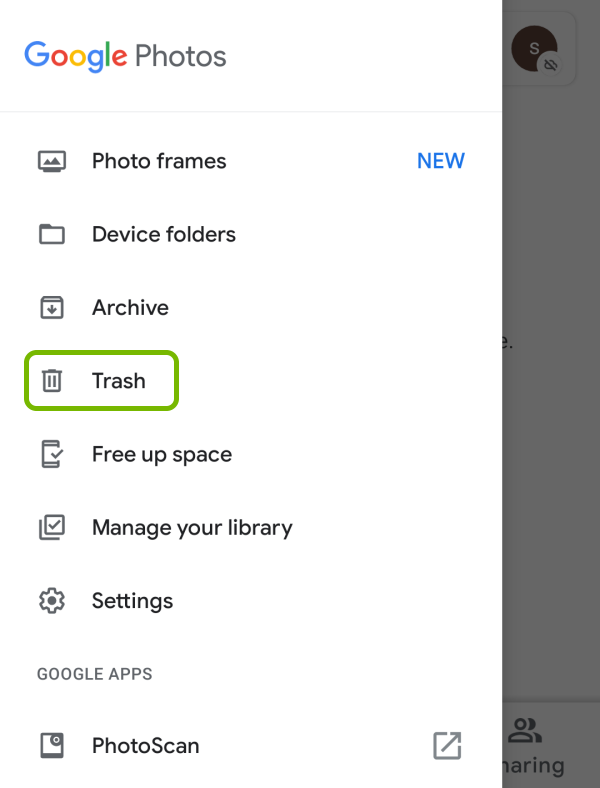
に保存されているファイルの場合 Googleドライブ, 削除されたアイテムは「ゴミ箱」フォルダーに移動されます。 このフォルダーは、 Googleドライブアプリをタップします。 メニューアイコン (XNUMX本の横線)を選択し、「」を選択します。ゴミGoogle フォトと同様に、ゴミ箱フォルダー内のアイテムは 30 日後に自動的に削除されます。
多くの Android デバイスには、デバイス上のファイルを探索および管理できるファイル マネージャー アプリがプリインストールされています。 一部のファイルマネージャーアプリ、「Googleによるファイル"または"固体エクスプローラ" には、削除されたファイルが完全に削除される前に一時的に保存される独自のゴミ箱またはごみ箱があります。"ゴミ"または"ごみ箱ファイルマネージャーアプリ内の「」セクションを使用して、削除されたファイルにアクセスして復元します。
メモを取るアプリ、ギャラリー アプリ、メッセージング アプリなどの特定のアプリには、独自のゴミ箱や削除済みフォルダーがある場合があります。 これらのアプリでは、多くの場合、削除されたアイテムを復元または完全に削除するオプションが提供されます。 各アプリ内の設定またはオプション メニューを確認して、ゴミ箱または削除済みアイテムのセクションを見つけます。
ゴミ箱や削除されたフォルダーが利用できるかどうかは、使用するアプリとその個別の設定によって異なることに注意してください。 アイテムがこれらのフォルダーから完全に削除されるか、特定の期間が経過すると、バックアップがない限り復元できないことに注意することが重要です。
「Android デバイスのゴミ箱はどこにあるのか」を把握した後。 Android デバイスのストレージ容量が不足した場合はどうすればよいですか? ジャンク ファイル、一時ファイル、その他の不要なデータがデバイス上の貴重なストレージを占有している可能性があります。 このセクションでは、これらの不要なファイルを削除し、Android デバイスのストレージ領域を再利用する効果的な方法を検討します。
多くのアプリは、パフォーマンスを向上させるために一時データをキャッシュ ファイルの形式で保存します。 時間の経過とともに、これらのキャッシュ ファイルが蓄積され、大量のストレージ領域が消費される可能性があります。 に Android スマートフォン上のアプリのキャッシュとデータをクリアする、に行く 設定 Android デバイスで「」を選択します。Apps"または"アプリケーション」をクリックし、キャッシュをクリアしたい特定のアプリを選択します。アプリの設定内に、キャッシュをクリアしてデータをクリアするオプションがあります。データをクリアすると、アプリの設定がリセットされ、アプリ内に保存されている情報がすべて削除されるため、注意してください。アプリ。
Android デバイスにインストールされているアプリを確認し、使用しなくなったアプリや不要なアプリを特定します。 これらの未使用のアプリをアンインストールすると、ストレージ容量が解放されるだけでなく、デバイスのパフォーマンスも向上します。 アプリをアンインストールするには、次の場所に移動します。 設定、 選択する "Apps"または"アプリケーション」をタップし、削除したいアプリを選択します。アンインストールする「」ボタンをクリックして、デバイスからアプリを削除します。
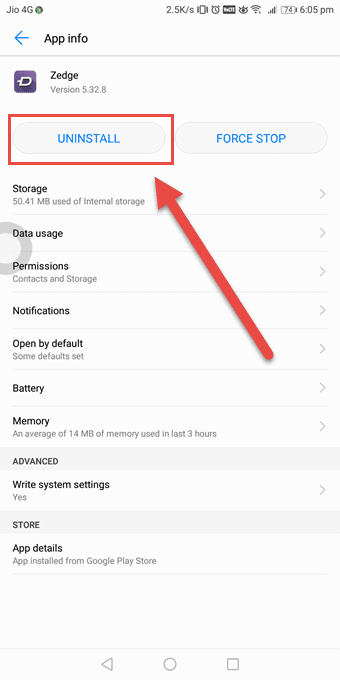
Google Play ストアには、Android デバイス上のジャンク ファイルを特定して削除するのに役立つファイル クリーニング アプリがいくつかあります。 これらのアプリは、キャッシュ ファイル、一時ファイル、残留ファイルなどの不要なファイルがないかデバイスをスキャンします。 人気のあるファイル クリーニング アプリには、CCleaner、Files by Google、SD Maid などがあります。 これらのアプリのいずれかをインストールし、スキャンを実行し、プロンプトに従ってジャンク ファイルを削除します。
ダウンロード フォルダーやその他のメディア フォルダーを確認して、不要になったファイルを特定します。 古いドキュメント、画像、ビデオ、オーディオ ファイルなどの不要なファイルを削除して、ストレージ領域を解放します。 さらに、メディア ファイルを Google ドライブなどのクラウド ストレージ サービスに転送することを検討してください。 ドロップボックス ローカルストレージを解放します。
デバイスの設定には、さまざまなファイルやシステム キャッシュをクリアするオプションが見つかる場合があります。 このプロセスは、Android のバージョンやメーカーによって異なります。 次のようなオプションを探してください 「ストレージ」、「ストレージとUSB」、または「デバイスケア」 デバイスの設定で。 これらの設定内には、システム キャッシュやその他のファイルをクリアするオプションがあり、ストレージ スペースの解放に役立ちます。
これらの方法に従って Android デバイス上のジャンク ファイルを削除すると、重要なファイルのためのスペースが増え、デバイス全体のパフォーマンスが向上します。 デバイスのストレージを定期的にメンテナンスすると、デバイスがスムーズかつ効率的に動作するようになります。
Android デバイスから重要なファイルやデータを誤って削除してしまうと、イライラすることがあります。 ただし、削除されたデータを回復するために利用できる信頼できるソリューションがあります。 後 "Android のゴミ箱はどこですか デバイス」が解決したら、缶からファイルを戻します。
そのような解決策のXNUMXつは FoneDogAndroidデータリカバリ、Android デバイス上で紛失または削除されたファイルを回復するために特別に設計された強力なツールです。 使用方法の簡単な手順は次のとおりです。
Androidのデータ復旧
削除されたメッセージ、写真、連絡先、ビデオ、WhatsAppなどを回復します。
ルートの有無にかかわらず、Androidで失われたデータと削除されたデータをすばやく見つけます。
6000 + Androidデバイスと互換性があります。
無料ダウンロード
無料ダウンロード

FoneDog Android Data Recoveryの公式Webサイトにアクセスし、ソフトウェアをコンピュータにダウンロードします。 オペレーティング システムと互換性のあるバージョンをダウンロードしていることを確認してください。 画面上の指示に従って、ソフトウェアをコンピュータにインストールします。
USB ケーブルを使用して、ユーザーの Android デバイスをコンピュータに接続します。 Android デバイスで USB デバッグが有効になっていることを確認します。 設定>開発者向けオプション. デバイスの設定に開発者向けオプションが表示されない場合、に行く 設定>電話について そして「」をタップしますビルド番号" 7回 開発者向けオプションを有効にします。
コンピューターでFoneDog Android Data Recoveryソフトウェアを開きます。 ソフトウェアが接続された Android デバイスを認識すると、回復するファイルの種類を選択するように求められます。 これらのファイルの種類には、写真、ビデオ、メッセージ、連絡先、通話記録、ドキュメントなどが含まれます。 回復したい特定のファイルの種類を選択し、「」をクリックします。次へ" 続行します。
Android デバイスでは、USB デバッグの許可を求めるポップアップが表示される場合があります。 ソフトウェアがデバイスのデータにアクセスできるようにするために必要な権限を付与します。
必要な権限が付与されると、FoneDog Android Data RecoveryはAndroidデバイスの削除されたデータのスキャンを開始します。 デバイス上のデータ量によっては、スキャン プロセスに時間がかかる場合があります。 スキャンプロセス中はデバイスがコンピュータに接続されたままであることを確認してください。
スキャンプロセスが完了すると、FoneDog Android Data Recoveryは回復可能なファイルのリストを表示します。 ファイルをプレビューして、回復したい特定のアイテムを選択できます。 クリックしてください "回復する「」ボタンをクリックしてデータ回復プロセスを開始します。回復されたファイルを保存するコンピュータ上の場所を選択します。
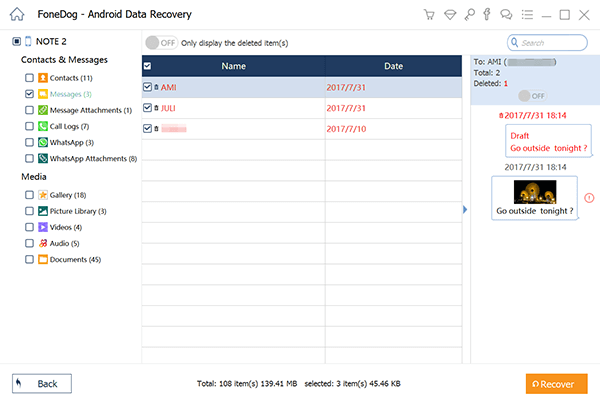
注: データ回復が成功する可能性を高めるために、データ損失が発生した後、できるだけ早く回復プロセスを実行することをお勧めします。 削除されたファイルが上書きされないように、新しいデータを追加したり、デバイスに大幅な変更を加えたりしないでください。
FoneDog Android Data Recoveryは、Androidデバイス上の削除されたデータを回復するプロセスを簡素化します。 ユーザーフレンドリーなインターフェイスを提供し、幅広いファイルタイプと Android デバイスをサポートします。 これらの手順に従うことで、貴重なデータを取得してデバイスに復元できる可能性があります。
人々はまた読むPCからAndroidファイルにアクセスする方法に関するガイド4年のAndroidデバイスのための2023つの最高のAndroidデータ回復ソフトウェア
結論として、Android デバイスには、他のオペレーティング システムのような汎用ゴミ箱がありません。 これが「」という質問に対する本当の答えです。Android のゴミ箱はどこですか デバイス"。 ただし、さまざまなアプリやシステム機能では、独自のバージョンのゴミ箱や削除済みフォルダーが提供されています。 Google フォトと Google ドライブには、メディア ファイルとドキュメント用のそれぞれのゴミ箱フォルダがあります。 さらに、ファイル マネージャー アプリや特定のサードパーティ アプリには、独自のゴミ箱や削除済みアイテム セクションがある場合があります。
Android デバイスで削除されたファイルを効果的に管理するには、これらのアプリ固有のゴミ箱を調べて、復元または永久削除オプションを利用することが重要です。 さらに、アプリのキャッシュをクリアしたり、未使用のアプリをアンインストールしたり、ファイル クリーニング アプリを使用したりすると、ジャンク ファイルを削除してストレージ領域を解放できます。
データ損失が発生した場合、FoneDog Android Data Recoveryは、削除されたファイルを回復するための信頼できるソリューションを提供します。 ユーザーフレンドリーなインターフェイスと広範なファイルタイプのサポートにより、FoneDog Android Data Recovery は Android デバイスから失われたデータを回復するプロセスを簡素化します。 データ回復が成功する可能性を高めるために、速やかに行動し、USB デバッグを有効にし、提供された手順に従ってください。
FoneDog Android Data Recovery のようなデータ回復ツールは非常に効果的ですが、予防は常に治療よりも優れています。 重要なファイルやデータを保護するには、クラウド サービスまたはローカル ストレージを通じて Android デバイスを定期的にバックアップすることが不可欠です。
削除されたファイルの管理に利用できるオプションを理解し、効率的なクリーニング方法を使用し、必要に応じて信頼性の高いデータ回復ツールを利用することで、ストレージ容量を最大化し、貴重なデータを保護する、よく整理され最適化された Android デバイスを維持できます。
コメント
コメント
人気記事
/
面白いDULL
/
SIMPLE難しい
ありがとうございました! ここにあなたの選択があります:
Excellent
評価: 4.7 / 5 (に基づく 62 評価数)